在現代的多螢幕辦公環境中,電腦的主副螢幕切換成為了許多使用者必須掌握的技能。無論是為了提高工作效率,還是為了更好地享受多媒體娛樂,掌握這一技巧都顯得尤為重要。本文將詳細介紹兩種常用的電腦主副螢幕切換方法,並探討其在實際套用中的優勢與不足。
一、透過顯示設定切換主副螢幕
在電腦桌面的空白處點選滑鼠右鍵,此時會彈出一個選單列表。在這個列表中,我們需要找到並點選「顯示設定」選項。這一步是進入螢幕設定的關鍵,也是後續操作的基礎。
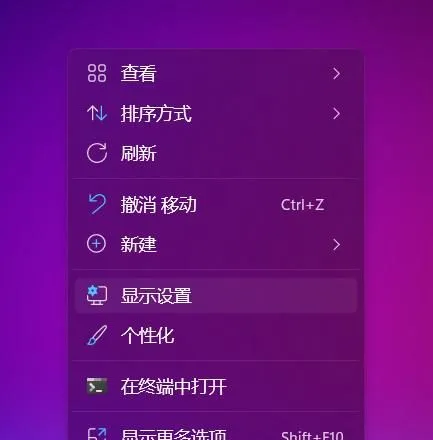
進入顯示設定後,找到「檢測其他顯視器」選項。對於擁有多個顯視器的電腦來說,這裏通常會顯示出兩個或更多的顯視器選項。
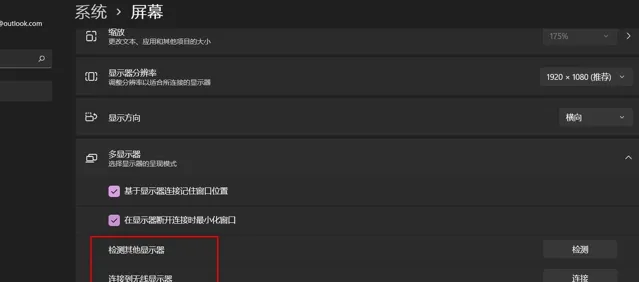
接下來,我們需要使用滑鼠點選選中想要設定為主顯視器的數碼。例如,如果現在2號螢幕是主螢幕,而我們想要將1號螢幕設定為主螢幕,那麽只需要用滑鼠點選一下1號螢幕即可。這一步是實作主副螢幕切換的核心操作。
完成上述操作後,我們需要將頁面往下滑動,找到「多顯視器設定」選項。在這個選項中,我們可以看到一個「設為主顯視器」的勾選框。此時,我們只需要勾選這個選項,就可以將選中的螢幕設定為主螢幕了。
這種方法的優點在於操作簡單明了,適用於大多數電腦使用者。同時,它還可以讓我們在切換主副螢幕的同時,對顯視器的其他設定進行調整,如分辨率、重新整理率等。然而,這種方法的缺點在於需要進入系統設定界面進行操作,相對來說比較麻煩。
二、透過快捷鍵切換主副螢幕
除了透過顯示設定來切換主副螢幕外,我們還可以使用快捷鍵來實作這一操作。具體來說,只需要按下「Windows+P」鍵,就可以彈出投影視窗進行選擇了。
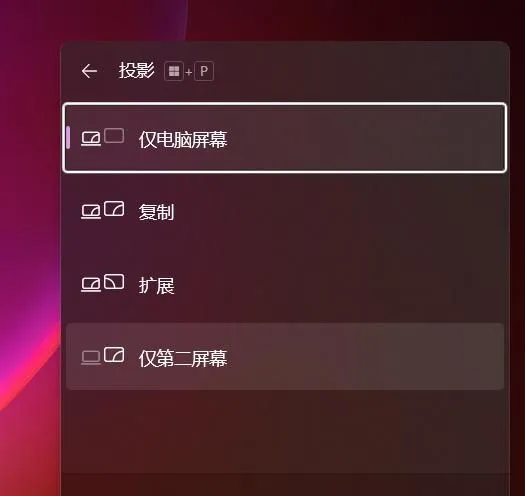
在彈出的投影視窗中,我們可以選擇第二個顯示器是擴充套件還是復制。如果選擇「復制」,那麽兩個螢幕將顯示相同的內容;如果選擇「擴充套件」,那麽第二個顯示器將作為第一個顯示器的延伸,可以顯示更多的內容。同時,在這個視窗中,我們還可以直接選擇主副螢幕的切換,非常方便快捷。
這種方法的優點在於操作簡便快捷,可以在不進入系統設定的情況下快速實作主副螢幕的切換。同時,它還可以讓我們在切換主副螢幕的同時選擇不同的顯示模式,如復制、擴充套件等。然而,這種方法的缺點在於可能不適用於所有電腦品牌和型號,部份電腦可能需要使用不同的快捷鍵或進入BIOS進行設定。
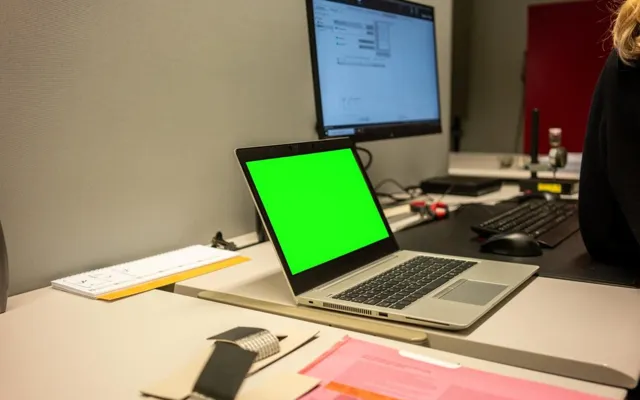
在實際套用中,我們可以根據具體需求和場景選擇合適的主副螢幕切換方法。例如,在需要頻繁切換主副螢幕的情況下,使用快捷鍵可能更加方便快捷;而在需要對顯視器進行更多設定的情況下,透過顯示設定進行操作可能更加合適。











